3D 모델링에서 조명 소스를 사용하는 것은 평면적인 장면과 생동감 있는 장면의 차이를 만들 수 있습니다. 이 튜토리얼에서는 벽 램프를 Cinema 4D에서 효과적으로 사용하는 방법과 조명 조건을 설정하여 프로젝트에 생명을 불어넣는 방법을 배울 것입니다. 우리는 단계별로 램프의 설치 및 조정을 통해 중요한 조명 효과를 얻을 수 있도록 안내할 것입니다.
주요 발견
- “적용하기” 명령은 조명 소스를 올바르게 배치하는 데 중요합니다.
- 객체의 재료 특성은 조명 반사 및 방출에 큰 영향을 미칩니다.
- 조명 소스는 배치 외에도 그림자 및 감쇠와 관련된 조정이 필요하여 현실적인 효과를 얻을 수 있습니다.
단계별 안내
단계 1: 벽 램프 선택 및 지원
먼저 작업 도구 모음에서 새로운 조명 객체를 선택하여 프로젝트에 포인트 조명을 삽입하세요. 조명이 올바른 위치에 배치되었는지 확인하세요. 카메라를 끄고 배치 상황을 더 잘 파악하세요. 벽 램프를 선택하고 “O” 키를 눌러 바로 초점을 맞추세요. 이렇게 하면 올바른 시각을 얻는 데 도움이 됩니다.

단계 2: 벽 램프에 조명 조정하기
이제 포인트 조명을 설정했으므로 벽 램프의 케이스에 삽입해야 합니다. 메뉴에서 “도구” → “객체 정렬” 아래에 있는 “적용하기” 명령을 사용하세요. 여기에서 전체 램프 또는 램프 유리만 통합할 것인지 선택할 수 있습니다. 이 경우 더 효율적으로 다루기 위해 램프 유리만 선택하세요.
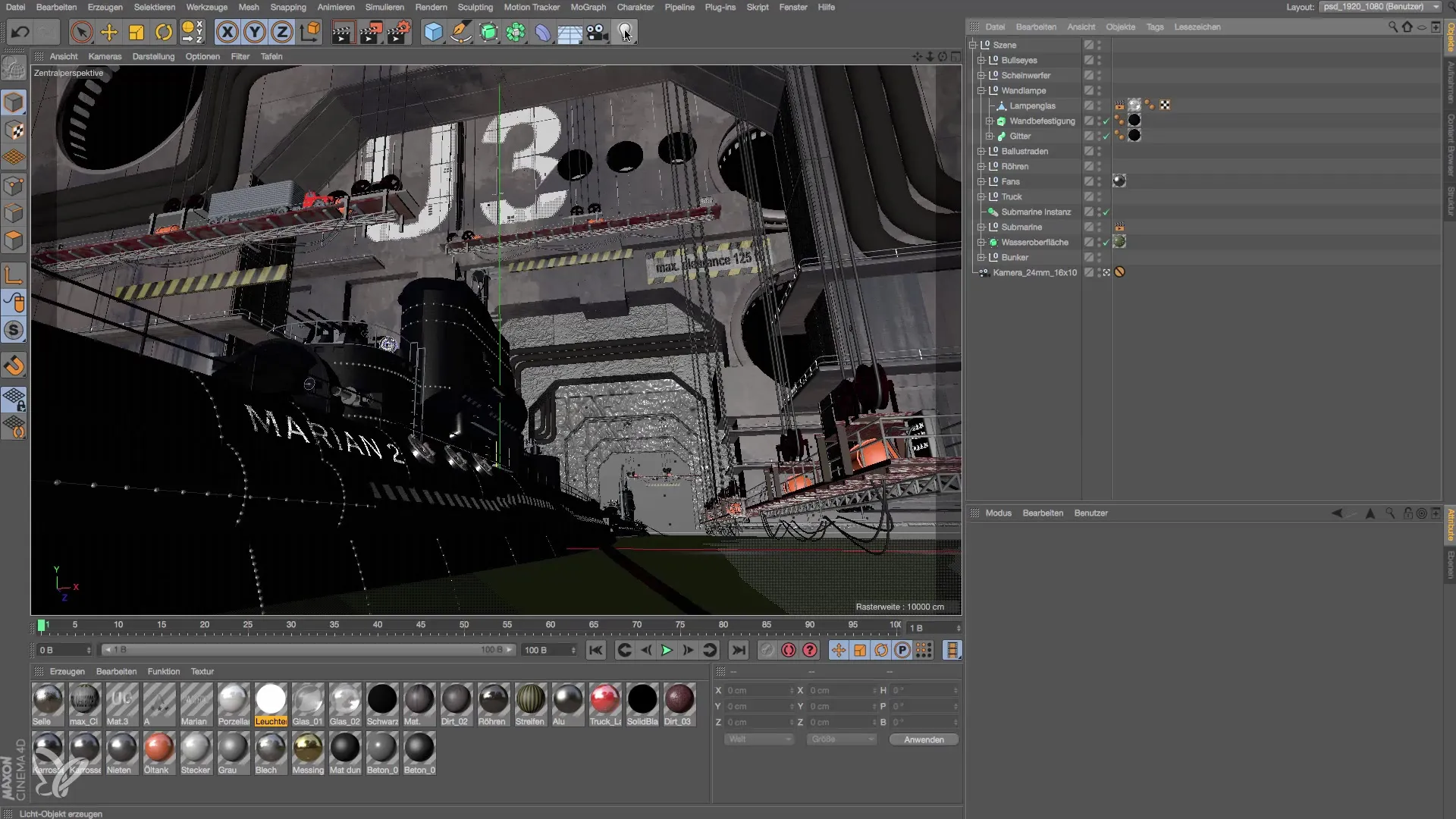
단계 3: 조명 소스 이동
램프 유리를 적용한 후 조명 소스는 벽 뒤에 있기 때문에 보이지 않게 됩니다. 조명을 보이도록 하려면 조명을 선택하고 이동 도구를 사용하여 조심스럽게 앞으로 끌어당깁니다. 조명 소스가 벽 램프의 케이스 내에서 있도록 합니다. 이 단계는 조명이 실제로 케이스 내에서 빛나야 하므로 중요합니다.

단계 4: 조명 효과 수정
이제 조명으로 비추어지는 장면의 부분을 살펴보세요. 조명이 존재하지만 실제로 램프에서 오는 것처럼 보이지 않을 수 있습니다. 이는 벽 재료의 재료 설정 때문일 수 있습니다. 벽은 너무 어둡거나 반사성이 부족할 수 있습니다. 이 설정을 최적화하여 더 현실적인 조명 행동을 보여야 합니다.
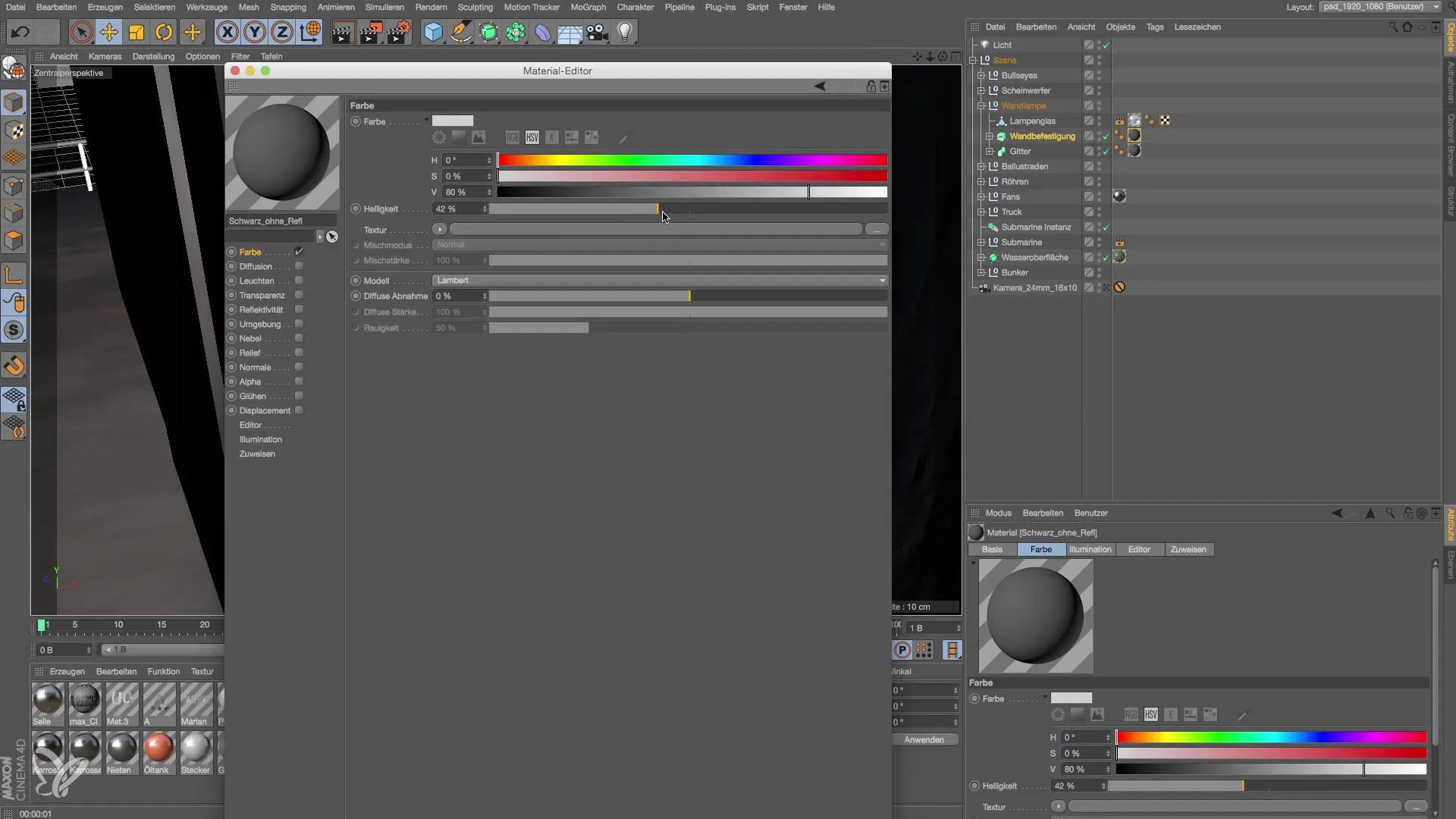
단계 5: 벽 재료의 밝기 조정
벽 타일의 재료를 선택하면 밝기가 매우 낮은 값으로 설정되어 있음을 알 수 있습니다. 이 값을 약 40%로 높이고 조명 효과가 어떻게 변하는지 관찰하세요. 이 조정은 간단해 보일 수 있지만, 시각적인 최종 결과에 큰 영향을 미칩니다.
단계 6: 그림자 및 조명 감쇠 추가
조명 소스를 더 현실감 있게 만들기 위해 그림자를 추가하세요. 평면 그림자를 생성하도록 설정하세요. 또한 조명 소스의 감쇠 설정을 조정해야 합니다. 조명 소스의 속성으로 가서 감쇠를 "역제곱"으로 설정하여 조명 소스가 물체에서 멀어질수록 현실적으로 감소하도록 합니다.

단계 7: 조명 소스 세부 조정
조정을 마친 후, 원하는 조명 포인트를 설정하기 위해 조명 소스의 출력을 추가로 조정할 수 있습니다. 조명 소스의 강도를 약 150%로 높이고 따뜻한 조명 효과를 위해 약간의 노란색 색조를 설정하세요. 가장자리 도구를 사용하여 전체 이미지가 어떻게 변화하는지 확인하세요.
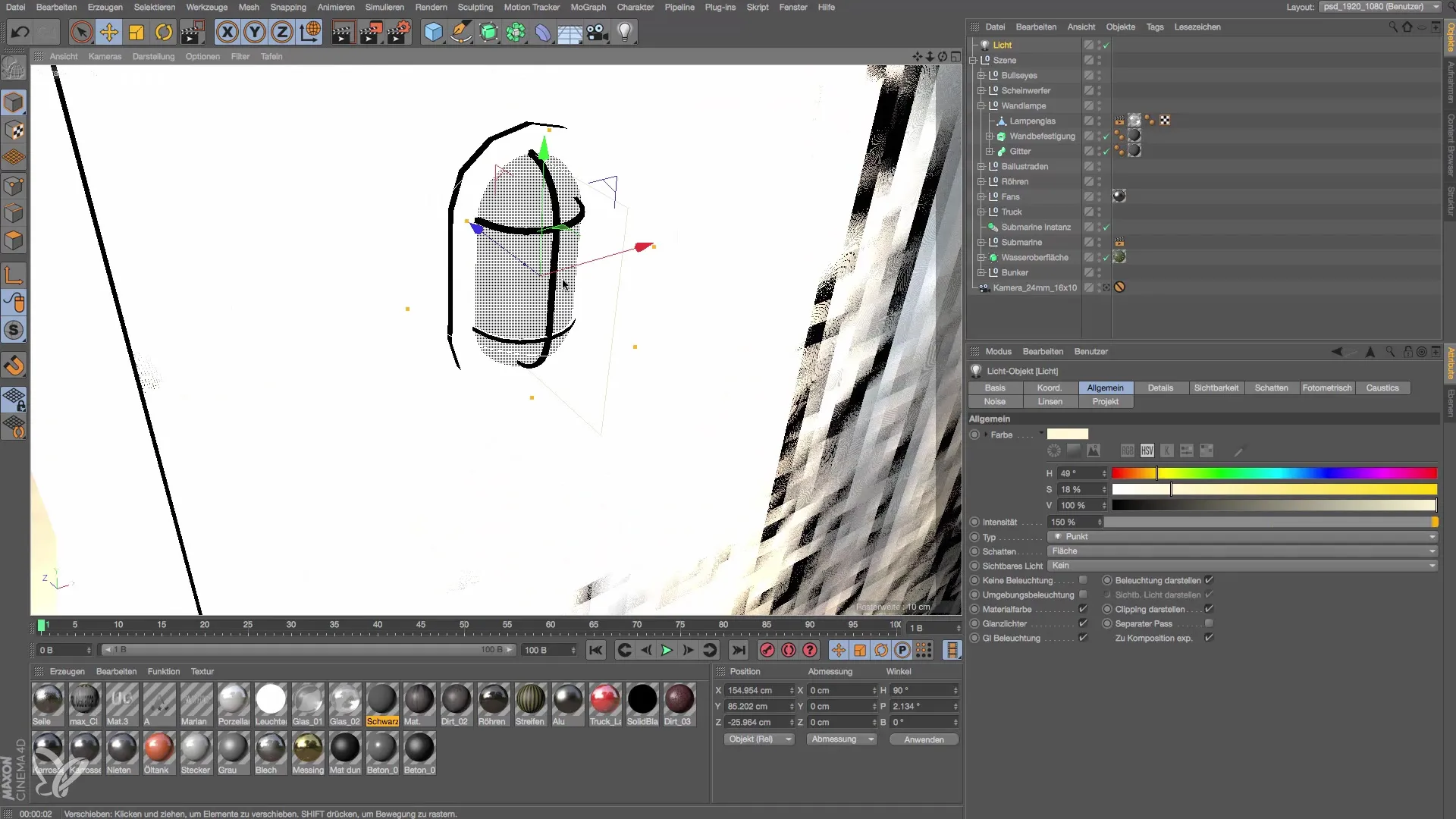
단계 8: 두 번째 조명 소스 만들기
벽 램프의 효과를 강화하기 위해 Control 키를 눌러 조명 소스를 복제할 수 있습니다. 새로운 조명 소스를 위 또는 아래로 약간 이동시켜 마치 벽 램프 케이스 안에 두 개의 전구가 있는 것처럼 보이게 하세요. 이를 통해 보다 고르게 조명이 분배되고 흥미로운 그림자가 생깁니다.

단계 9: 모델의 마지막 조정
이로써 벽 램프는 거의 완성되었습니다. 램프 유리를 더 세부적으로 모델링하거나 소켓을 추가하여 모델을 정교하게 만드는 것도 고려해볼 수 있습니다. 이러한 추가 세부 사항은 선택 사항입니다. 현재 프로젝트에는 지금까지의 조정만으로도 매력적인 벽 램프를 제시하는 데 충분합니다. 따라서 결과를 확인하기 위해 장면을 렌더링하는 것이 좋습니다.
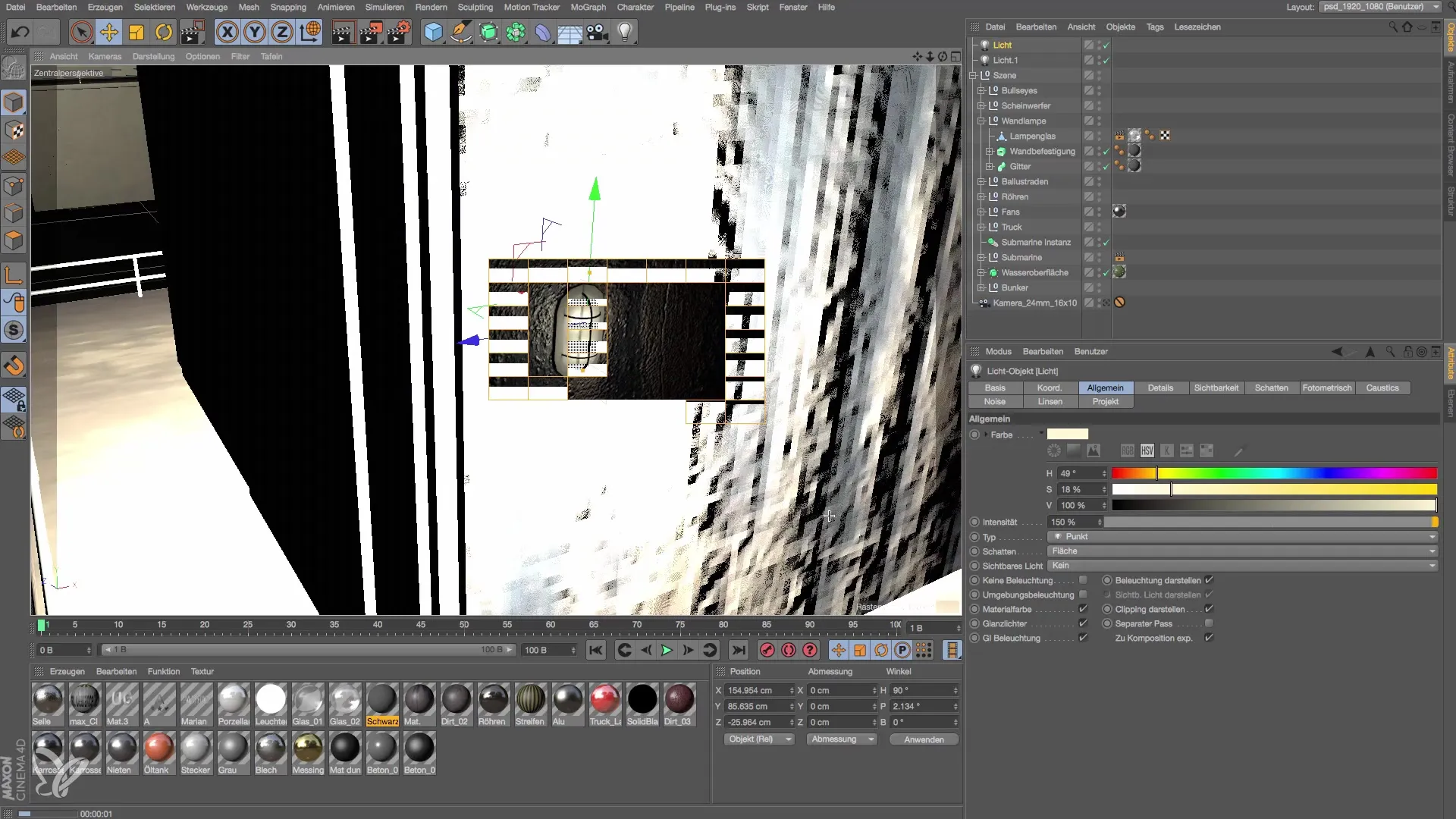
요약 - Cinema 4D에서 벽 램프 생성 및 조명
Cinema 4D에서 벽 램프를 생성하려면 기술적 단계와 창의적 접근을 결합하여 궁극적으로 효과적이고 설득력 있는 조명 소스 통합을 달성해야 합니다. 올바른 재료 선택에서부터 조명 설정에 이르기까지 모든 단계가 고품질 결과를 얻기 위해 중요합니다.
자주 묻는 질문
Cinema 4D에 포인트 조명을 어떻게 추가하나요?도구 메뉴를 선택하고 "객체"로 가서 "포인트 조명 추가"를 선택하세요.
벽 재료의 밝기를 어떻게 변경하나요?재료를 선택하고 재료 관리자에 가서 밝기 값을 조정하세요.
조명 강도에 가장 적합한 설정은 무엇인가요?물리적으로 올바른 조명 강도를 위해 역제곱 감쇠를 사용하세요.
조명 소스에 그림자를 추가할 수 있나요?조명 소스의 속성에서 그림자 옵션을 활성화하고 원하는 그림자 유형을 선택하세요.
조명 소스를 복사할 수 있나요?네, Control 키를 누른 채 조명을 드래그하여 복사본을 만드세요.


